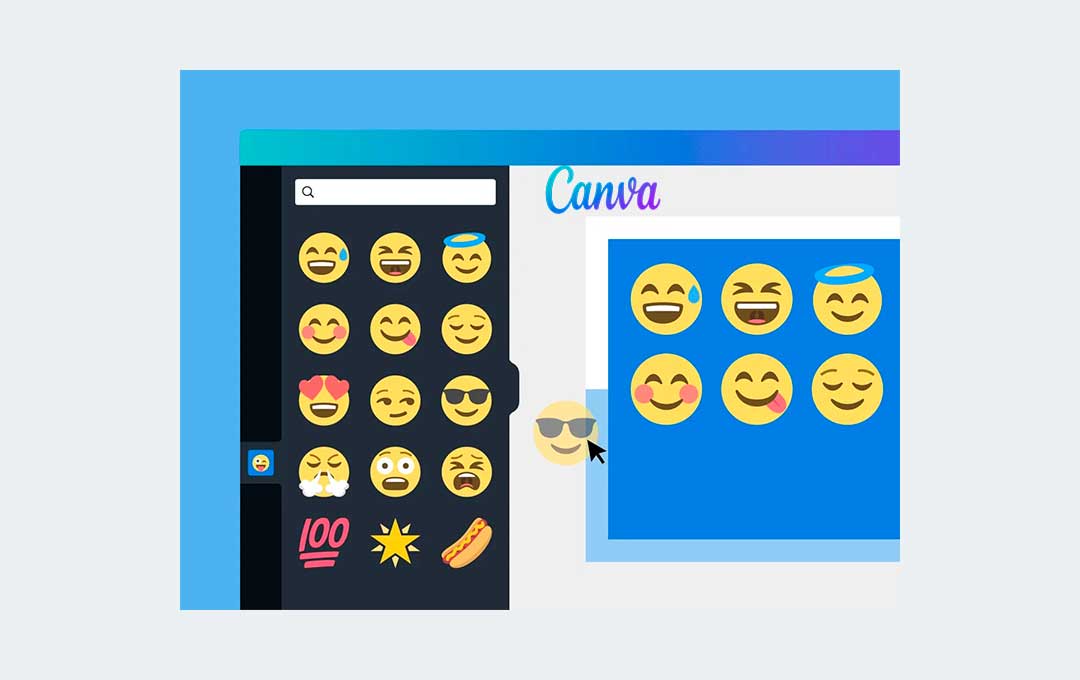
Canva yordamida fotosuratlarga kulgichlarni qanday qo’shish mumkin haqida malumot
Agar siz o’rganmoqchi bo’lsangiz Canva yordamida fotosuratlarga kulgichlarni qanday qo’shish mumkin, siz to’g’ri joydasiz. Kimdan ik4 Jarayonni bosqichma-bosqich oson va tez bajarish uchun sizga kerak bo’lgan hamma narsani ko’rsatamiz.
Bu jarayonda bizga yordam berish uchun Canva.com onlayn muharriridan foydalanamiz, chunki u sizga imkon beradi rasmlarga kulgichlar qo’yingmaxsus tahrirlash vositasi bilan.
Shunchaki, kompyuteringizda saqlangan tasvirni yuklang va suratga qaysi yuzni kiritishni tanlash funksiyasiga kiring.
Shu tarzda, tahrirlangan fotosuratni shaxsiy kompyuterda saqlash mumkine yoki baham ko’ringijtimoiy tarmoqlar yoki Whatsapp-ga.
Quyidagi o’quv qo’llanmasini ko’rib chiqing Canva yordamida fotosuratlarga kulgichlarni qanday qo’yish mumkin , oddiy va bepul.
Ko’proq o’qish: Canva-da rasmning fonini qanday olib tashlash mumkin
Qanday qilib Canva yordamida fotosuratlarga emojilarni bosqichma-bosqich qo’shish mumkin

- Canva-ga kiring va variantni tanlang «Belgilanish». Saytda allaqachon hisob qaydnomangiz bo’lsa, tugmani bosing «ichiga olish» va tizimga kiring.
- Variantni tanlang «Maxsus o’lcham» yangisini yaratish uchun bo’sh hujjat.
- Bo’sh hujjat uchun o’lchamlarni o’rnating va «ni tasdiqlang»Yangi dizaynni yarating«.
- «Opsiyaga kirishYuklar» ekranning chap tomonidagi menyuda.
- «Tugmachasini bosingRasmni yuklang» kompyuteringizning fayl tadqiqotchisini ochish uchun.
- O’zingiz tahrir qilmoqchi bo’lgan shaxsiy kompyuteringiz tasvirini tanlash uchun fayl tadqiqotchisidan foydalaning.
- Keyin tugmani bosing «Ochiq».
- Bo’sh hujjatga qo’llash uchun hozirgina yuklagan rasmni tanlang.
- Keyin ustiga bosing va tasvirning o’lchamini o’zgartirish uchun uning chetidagi nuqtalardan foydalaning hujjatga moslash uchun.
- Variantni tanlang «Plyus» ekranning chap tomonida.
- Variantni tanlang kulgichlar fotosuratlarda ushbu piktogrammalardan foydalanishni yoqish.
- Emoji tanlang tasvirga qo’llamoqchi bo’lgan narsa.
- Emoji qilish uchun uchlaridagi oq nuqtalarni bosing va torting tasvir hajmini o’zgartiring.
- Ni bosing Hujjatni yuklab olish imkoniyatlarini ko’rish uchun o’q belgisi.
- Rasmni yuklab olmoqchi bo’lgan formatni o’rnating va tugmani bosing «Yuklash uchun» uni kompyuteringizga yuklab olish uchun.
Ko’proq o’qish: Canva-da gradientni qanday qilish kerak
Bir necha qadamda siz emojilar va o’zingiz yoqtirgan o’lchamdagi rasmingizga ega bo’lasiz.
Umid qilamizki, ushbu qisqacha qo’llanma siz uchun foydali bo’ldi.
Agar siz endi o’rganmoqchi bo’lsangiz Canva muharriri bilan bosqichma-bosqich banner yarating, ko’rib chiqishni davom eting ik4.es.
Echimlar, Texnologiyalar
Canva yordamida fotosuratlarga kulgichlarni qanday qo’shish mumkin